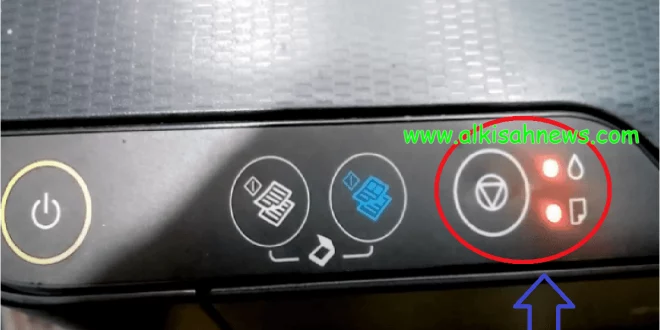Alkisahnews.com : Silahkan Ini Ada Kumpulan Download Resetter Epson Adjustment Program (tipe file AdjProg.exe) Secara Gratis. Kami Menyediakan Versi Yang Paling Baru dan Dilengkap Dengan Panduan Untuk Menggunakannya. Ini bukan driver epson, tetapi aplikasi tambahan.
Lampu indikator Power/ resume atau indikator kertas/ tinta akan berkedap-kedip secara besamaan atau bergantian secara berkesinambungan saat printer Epson Anda sedang bermasalah. Biasanya printer tidak akan bisa melakukan pencetakan dokumen apapun.
Tidak sampai disitu saja, pada layar laptop/ PC yang sudah terkoneksi dengan printer akan menunjukkan pesan error. Beberapa contohnya misalnya :
- Waste Ink Pads Counter Overflow Error,
- “A printer’s ink pad is at the end of its service life. Please contact Epson Support”,
- “Ink pad is at the end of its service live”,
- “Service required”,
- “Ink waste is full”,
- “Part inside your Printer are at the end of their life”,
- atau pesan serupa dengan hal di atas.
Bilamana printer Anda mengalami salah satu dari pesan error di atas maka Anda sebaiknya melaksanakan proses reset secara manual. Apakah bisa? Tentu bisa yaitu dengan memanfaatkan Aplikasi Resetter Adjusment Program atau AdjProg. Aplikasi ini bisa Anda unduh secara gratis dan kami menyediakan aplikasinya di artikel ini. Aplikasi ini adalah sejenis alat pembantu yang memeliki peran dalam normalisasi fungsi printer.
Aplikasi Resetter Epson Adjustment Program
Aplikasi AdjProg kerap kali dipakai untuk melakukan reset total pada Waste Ink Pad Counter yang sudah menyentuh limit maksimal pencetakan dan pemakaian printer Epson. Selain itu, aplikasi juga dapat dipakai untuk proses maintenance hal-hal yang lain, semisal melakukan pengaturan EEPROM, Ink Charge Print Head Cleasing, dan hal-hal lainnya.
1. Penyebab Error Printer Epson
Semua macam printer yang sudah dipergunakan dan diperjualbelikan saat ini memiliki bantalan busa atau spon termasuk di dalamnya jenis Epson. Bantalan busa ini berperan dalam proses pembuangan limbah tinta yang merembes dan menetes dari cartridge.
Bantalan ini befungsi untuk proses pengumpulan, penyerapan, dan penampungan tinta yang tidak dipakai atau yang merembes. Saat bantalan tinta stelah mencapai batasannya, maka printer akan memberikan notifikasi dan menolak untuk memulai proses pencetakan sebagai mana biasanya.
Selain itu, penyebab yang lain pada umumnya dikarenakan oleh kondisi roller yang macat, tinta pada cartridge memerlukan penyedotan, nozzle cartridge membutuhkan semrpitan cairan head cleaner, dan hal-hal lainnya.
Oleh sebab itu, pemecahan masalah terbaik dalam mengatasi berbagai macam problema yang ada pada printer Epson adalah melakukan pemeriksaan dan pembersihan bagian-bagian printer tersebut, selain dari malakukan reset total terhadap Counter IC (EEPROM) menggunakan Aplikasi Resetter Tool Epson Adjustment Program.
2. Download Resetter Epson AdjProg
Sebelum mulai menggunakan Aplikasi Resetter AdjProg ini, Anda harus melakukan pengunduhan pada link-link yang disediakan di bawah ini. Harap baca petunjuk di bawah ini.
Disclaimer:
- Semua file dan materi yang kami sediakan di situs ini hanya sebatas konten edukasi. Risiko penggunaan yang muncul dalam penerapan materi adalah tanggung jawab masing-masing.
- Sebelum memulai proses penguduhan file Aplikasi Resetter Adjustment Program Eposn, diharapkan untuk mematikan antivirus komputer masing-masing. Oleh karena, ada beberapa antivirus yang menganggap banyak file sebagai virus. (Namun, jangan kahwatir, file yang kami berikan bukanlah virus).
Link Download dan Tutorial Penggunaan
- Epson L120
- Epson L130, L220, L310, L360, L365
- Epson L110, L210, L300, L350, L355
- Epson L405
- Epson L455
- Epson L805
- Epson L1110
- Epson L1210 (Download : Resetter Printer Epson L1210)
Epson L1300 - Epson L1800
- Epson L3100, L3110, L3150, L3001
- Epson L3210, L1210, L3250, L3251, L3260
- Epson L4150, L4160
- Epson XP-102, XP-202, XP-402
3. Cara Menggunakan Resetter Adjustment Program Epson (AdjProg.exe)
1. Bilamana Anda belum melakukan proses download maka silahkan download Resetter Tool Epson Adjustment Program di atas disesuaikan dengan jenis printer Epson yang Anda miliki. File hasil download berbentuk winrar atau 7-zip
2. Tahapan berikutnya adalah silahkan jalankan aplikasi Resetter nya dengan melakukan double click pada file AdjProg.exe. Setelah itu, secara otomatis tahapan penginstalan akan terbuka maka silahkan pilih “Select” (perhatikan hambar di bawah ini)
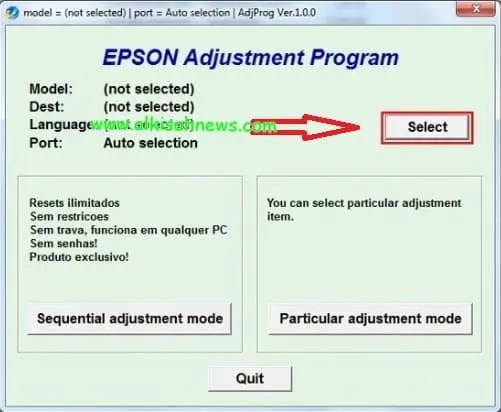
3. Pilihlah jenis atau seri printer yang Anda miliki di bagian “Model Name“. Pada bagian Port biarkan tetap dalam bentuk “AutoSelection“. Selanjutnya tekan “OK” (silahkan lihat gambar di bawah agar lebih paham).
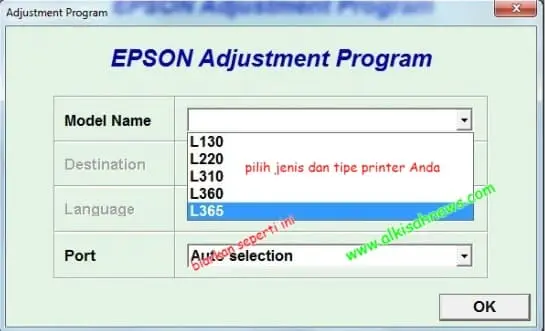
4. Setelah itu, pada tampilan awal dari aplikasi Resetter Adjustment Program Epson, tekan pilihan “Particular Adjustment Mode” (lihat gambar pada tahapan kedua di atas)
5. Pada langkah selanjutnya, pilihlah opsi “Waste Ink Pad Counter” kemudian tekan “OK“.
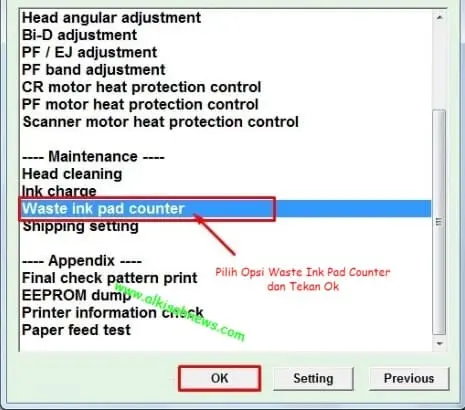
6. Sehabis itu, isikan tanda centang pada “Main Pad Counter” dan “Platen Pad Counter” (bila tersedia) yang diikuti dengan menekan opsi “Check“. Anda harus menunggu beberapa saat sehingga proses pemeriksaan Ink Pad Counter selesai dilaksanakan.
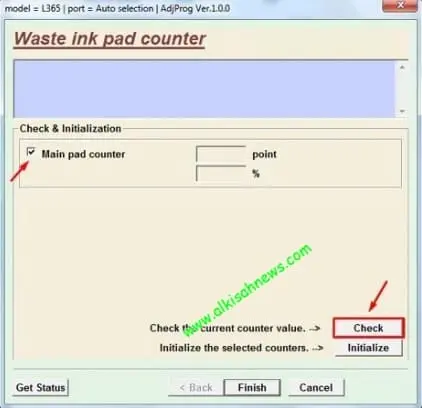
7. Bilamana telah rampung, berikan centang kembali pada “Main Pad Counter” dan “Platen Pad Counter” (bila tersedia) yang saat ini diikuti dengan menekan tombol “Initialize“. Ini akan memulai proses reset Printer Epson. Anda harus kembali menunggu hingga proses resetting selesai dilaksanakan.
8. Setelah rampung, layar aplikasi akan menunjukkan kotak dialog kecil yang berisi pesan “Please Turn Off and Turn On Your Printer“. Ini maksudnya adalah bahwasanya Anda harus mematikan lalu menghidupkan kembali printer Anda.
9. Bilamana proses resetting berhasil dilakukan maka lampu indikator yang tadinya berkedap-kedip maka akan kembali normal dengan tanda lampu menunjukkan warna hijau. Anda bisa memastikan apakah printer benar-benar telah berfungsi dengan baik yaitu dengan cara mencoba melakukan pencetakan dokumen.
4. Cara Reset Printer Epson Secara Manual
Anda juga wajib tahu bahwasanya selain menggunakan Aplikasi Resetter Epson Adjustment Program yang telah dijelaskan di atas, Anda juga bisa melakukan reset secara manual. Metode ini terbilang mudah dan praktis karena tidak membutuhkan satu software pun. Bilamana Anda ingin mencobanya, silahkan simak rincian langkah-langkah di bawah ini.
- Silahkan cabut kabel power printer selama lebih kurang 3 sampai 5 menit (Bilamana Anda mau menunggu lebih lama maka bisa menunggu sampai kira-kira daya listrik yang ada printer telah habis)
- Setelah itu, sambungkan kembali kabel power ke sumber arus dan hidupkan printer.
- Sesudah printer dalam posisi menyala, tekan dan tahan tombol “Resume” dalam waktu 5 detik (lepaskan bila sudah 5 detik).
- Ulangi langkah ketiga kembali, akan tetapi kali ini selama 3 detik.
- Tunggulah printer selesai malakukan proses resetting.
- Bilamana proses reset berhasil maka lampu indikator akan normal kembali.
- Anda bisa melakukan proses pencetakan dokumen untuk memastikan apakah printer sudah benar-benar dalam kondisi normal.
- Bilamana printer belum dalam kondisi normal maka disarankan untuk melakukan proses reset menggunakan aplikasi yang telah kami sediakan dan jabarkan di atas.
Nah, itu tadi penjelasan dan link kumpulan link download Epson Adjustment Program AdjProg. Anda bisa melakukan proses resetting printer Epson Anda dengan mudah sehingga tidak mengganggu pekerjaan Anda. Semoga bermanfaat. (www.alkisahnews.com)
 Alkisahnews.com Situs Berita Informasi Asuransi, Bisnis, Teknologi, Gadget, & Aplikasi Situs Berita Informasi Asuransi, Bisnis, Teknologi, Gadget, & Aplikasi
Alkisahnews.com Situs Berita Informasi Asuransi, Bisnis, Teknologi, Gadget, & Aplikasi Situs Berita Informasi Asuransi, Bisnis, Teknologi, Gadget, & Aplikasi